YouTube بیشترین سرویس پخش ویدیوی محبوب را در اینترنت دارد. احتمالاً از آن برای انجام تحقیقات، تماشای فیلم یا برنامههای تلویزیونی استفاده کردهاید، یا شاید شخصیتهایی در YouTube دارید که دوست دارید دنبال کنید.
چیزی که ممکن است متوجه نباشید این است که تعداد زیادی URL پنهان YouTube وجود دارد. ترفندهایی که می توانید استفاده کنید تا تجربه YouTube شما را ساده تر کند. در این مقاله، ما 10 ترفند مفید URL را که می توانید از همین الان شروع کنید، پوشش خواهیم داد.
1. یک ویدیو را در هر نقطه شروع کنید
هرگاه پیوند ویدیوی YouTube را در مرورگر قرار دهید، ویدیو از ابتدا شروع میشود. با این حال، مواقعی وجود دارد که شما دوست دارید به جای اینکه کسی را وادار به تماشای کل آن کنید، قسمت خاصی از یک ویدیو را به اشتراک بگذارید.
می توانید این کار را با ویرایش URL YouTube با &t=MmSSو جایگزینی انجام دهید M با دقیقه و SS با ثانیه. ترکیب دقیقه و ثانیه باید نقطهای را در ویدیو مشخص کند که میخواهید از آنجا شروع شود.
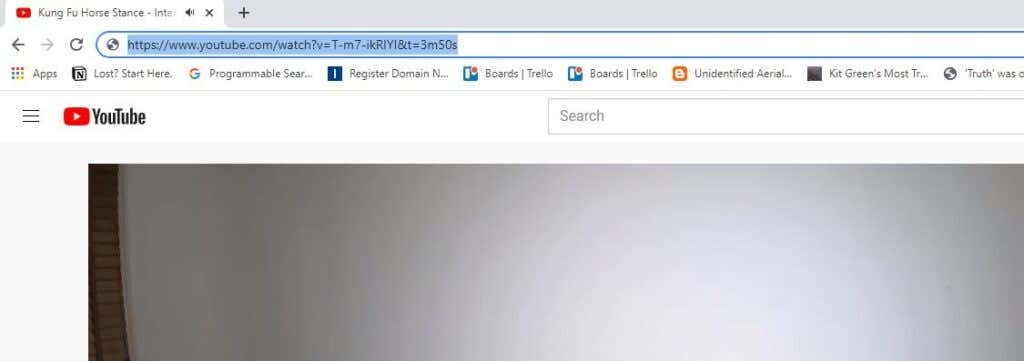
اگر میخواهید ویدیو را کمتر از یک دقیقه دیگر شروع کنید، باید میتوانید اضافه کردن دقیقهها را به این صورت حذف کنید:
https://www.youtube.com/watch?v=T-m7-ikRIYI&t=50s
همچنین میتوانید این پیوند را بهطور خودکار هنگام تماشای ویدیوی YouTube با کلیک راست روی ویدیو و انتخاب کپی URL ویدیو در زمان کنونی.

میتوانید این پیوند را در پیام متنی، ایمیل یا رسانههای اجتماعی قرار دهید تا آن را به اشتراک بگذارید. با دیگران.
2. رد شدن از شروع یک ویدیوی YouTube
یک جایگزین برای تعیین تعداد دقیقه و ثانیه در ویدیو این است که از شروع ویدیو با تعداد مشخصی از ثانیه رد شوید.
اگر می خواهید از یک مقدمه ویدیویی طولانی صرف نظر کنید، این مفید است. برای انجام این کار، فقط یک نقطه شروع را در چند ثانیه اضافه کنید. به عنوان مثال، برای رد شدن از 45 ثانیه اول یک ویدیو، فقط باید &start=45را اضافه کنید.
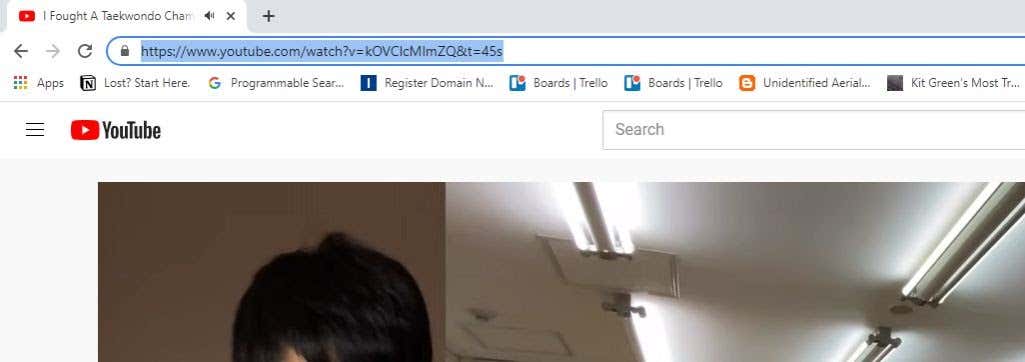
وقتی را فشار میدهید. strong>Enterرا وارد کنید، متوجه خواهید شد که URL به طور خودکار به فرمت قبلی تغییر می کند و زمان شروع را بر حسب ثانیه درج می کند.
3. یک حلقه ویدیوی یوتیوب بی نهایت ایجاد کنید
در YouTube، ویدیوهای زیادی وجود دارد که ممکن است از پخش آنها در پس زمینه لذت ببرید. اینها شامل ویدیوهای محیطی مانند شومینه یا باران یا حتی موسیقی پس زمینه است. ممکن است بخواهید در حین انجام کارهای دیگر، ویدیوهایی مانند اینها را بدون توقف در حال اجرا بگذارید.
یک سایت جایگزین به نام YouTubeLoop.net وجود دارد که هر URL YouTube را می گیرد و آن را در یک حلقه بدون توقف پخش می کند. برای انجام این کار، کافی است از ویدیوی یوتیوبی که میخواهید حلقه بزنید، بازدید کنید. URL را ویرایش کنید و YouTube.com را با YouTubeLoop.net جایگزین کنید.
به عنوان مثال، اگر URL ویدیو این است: https://www.youtube.com/watch?v=VirrGtOwVpE
نشانی اینترنتی را با این جایگزین کنید: https://www.youtubeloop.net/watch?v=VirrGtOwVpE
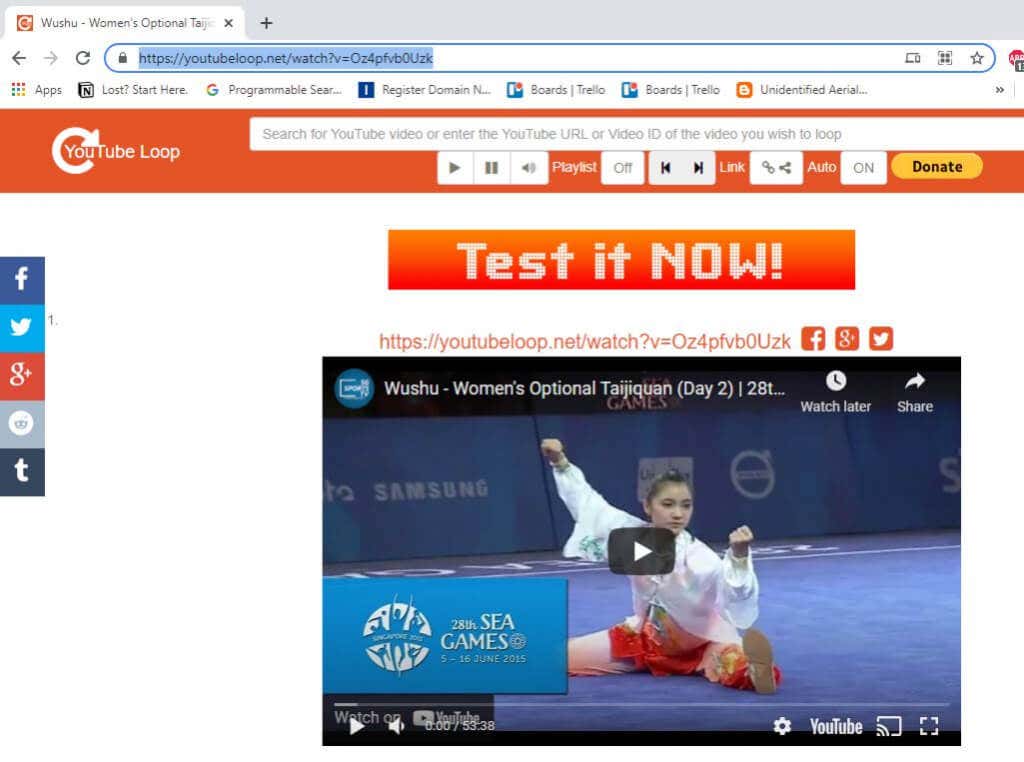
Enterرا فشار دهید، سایت YouTubeLoop.net ویدیوی YouTube را در یک حلقه بی نهایت پخش می کند.
می توانید این کار را به طور معمول هنگام تماشای یک ویدیوی YouTube با کلیک راست روی ویدیو انجام دهید. و حلقهرا از منو انتخاب کنید.
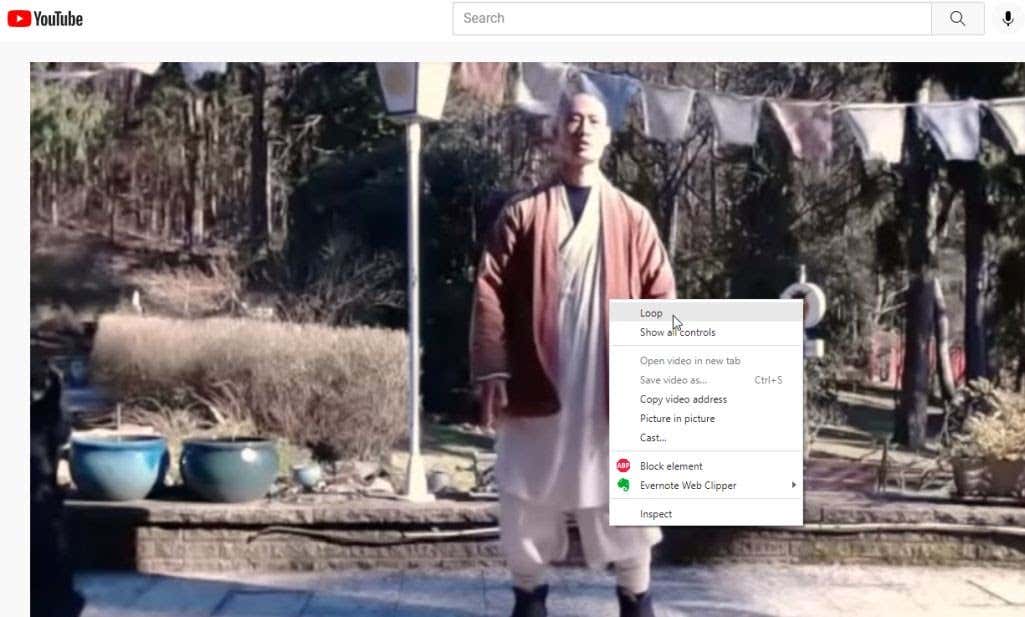
با این کار ویدیو بهطور دائم حلقه میشود تا زمانی که فرآیند را تکرار کنید و حلقهرا لغو انتخاب کنید.
4. پخش خودکار ویدیوهای جاسازی شده
اگر میخواهید یک ویدیوی YouTube را با دوستان خود به اشتراک بگذارید و میخواهید وقتی آن را باز میکنند فوراً آن را پخش کنید، یک ترفند URL دقیق YouTube دیگر وجود دارد که میتوانید از آن استفاده کنید.
برای انجام این کار، فقط ?autoplay=1را به انتهای URL ویدیو اضافه کنید.
بنابراین، اگر URL ویدیویی که میخواهید به اشتراک بگذارید، است. : https://www.youtube.com/watch?v=N5nIwd9AAzE
شما باید بخش پخش خودکار را اضافه کنید تا پیوند به این شکل باشد: https: //www.youtube.com/watch?v=N5nIwd9AAzE?autoplay=1
وقتی دوست شما این پیوند را باز می کند، ویدیو به طور خودکار پخش می شود.
توجه: در سالهای گذشته، میتوانستید پیوندهایی مانند این را در رسانههای اجتماعی یا وردپرس جایگذاری کنید و ویدیو بهطور خودکار پخش میشد، با این حال، این ویژگی در حال حاضر در اکثر پلتفرمها غیرفعال است، زیرا آنها به چنین پلتفرمی تبدیل شدهاند. آزار کاربران در طول سالها.
5. غیرفعال کردن ویدیوهای مرتبط
وقتی ویدیوهای خود را که ساختهاید در وبسایت خود جاسازی میکنید، YouTube اغلب ویدیوهای مرتبط را برای بینندگان شما نمایش میدهد. اگر واقعاً نمیخواهید از رقابت خود با ترافیک اضافی پشتیبانی کنید، میتوانید با افزودن ?rel=0به انتهای URL جاسازی شده، این ویژگی را غیرفعال کنید.
برای دریافت کد جاسازی شده، نماد اشتراک گذاریرا در زیر ویدیوی YouTube خود انتخاب کنید و کد iframeرا کپی کنید.
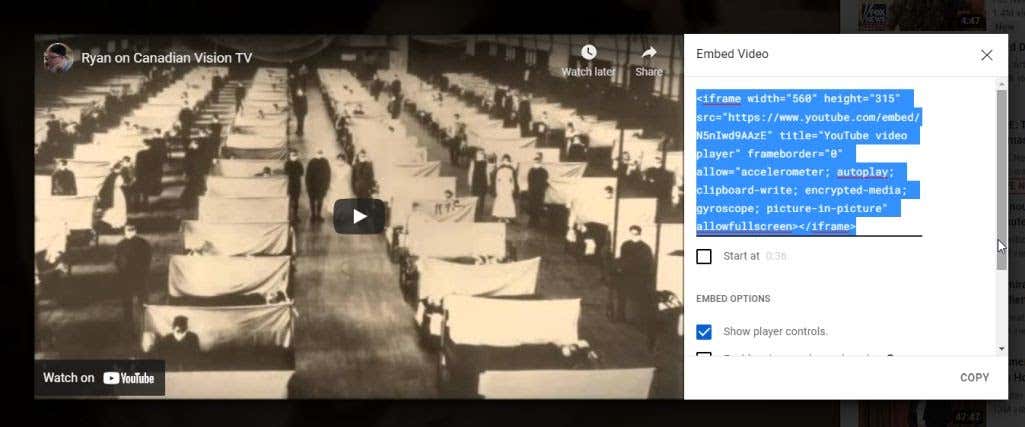
در وردپرس، یک بلوک کدایجاد کنید و کد iframe را جایگذاری کنید. ?rel=0را در انتهای URL YouTube اضافه کنید.
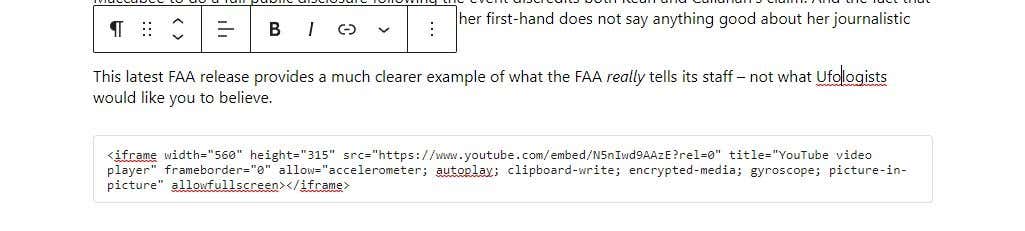
اکنون، وقتی بازدیدکنندگان ویدیوی YouTube شما را در سایت شما تماشا میکنند، برنده میشوند. هیچ ویدیوی مرتبطی را در پایان مشاهده نکنید.
6. دانلود تصویر کوچک ویدیوی YouTube
اگر در حال نوشتن یک مقاله یا مقاله برای مدرسه هستید و میخواهید هنگام جاسازی تصویر کوچک در سند، ویدیویی را ذکر کنید، یک سرویس آسان وجود دارد که به شما امکان میدهد تصویر کوچک را دانلود کنید.
برای انجام این کار، فقط شناسه ویدیو را در URL زیر جاسازی کنید:
https://img.youtube.com/vi/<
https://www.youtube.com/watch?v=NMS7OB7WRDY
میتوانید تصویر کوچک ویدیوی YouTube را با استفاده از این پیوند دانلود کنید:
https://img.youtube.com/vi/NMS7OB7WRDY/maxresdefault.jpg
میبینید که تصویر کوچک ویدیو به صورت تصویر در صفحه ظاهر میشود.
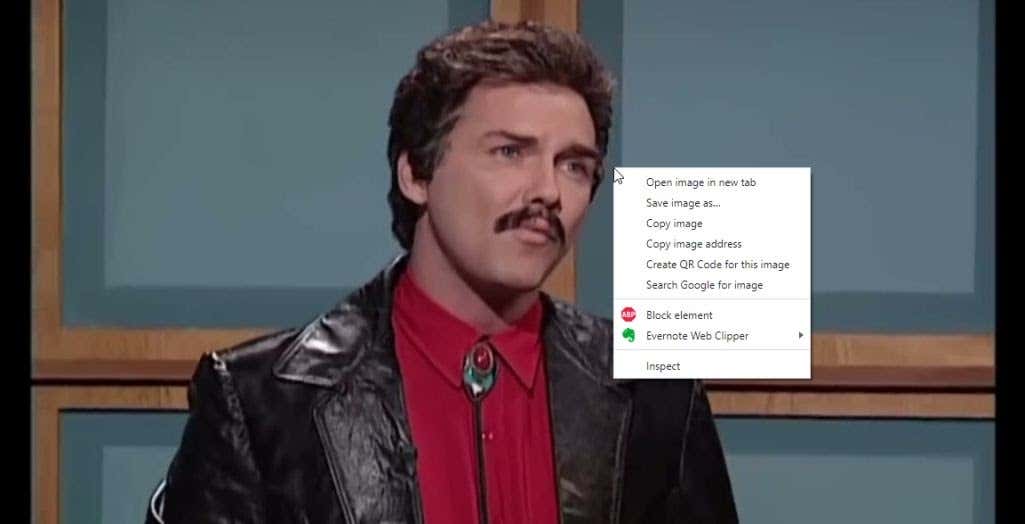
فقط روی تصویر کلیک راست کنید. و ذخیره تصویر به عنوانرا برای ذخیره آن در رایانه خود انتخاب کنید.
7. یک لیست پخش بدون حساب YouTube ایجاد کنید
شما ممکن است قبلاً از لیست های پخش در یوتیوب استفاده کنید. اگر پیوند ذخیرهرا در زیر هر ویدیویی انتخاب کنید، گزینه ذخیره ویدیو در یکی از فهرستهای پخش موجود یا ایجاد فهرست جدید را خواهید دید.
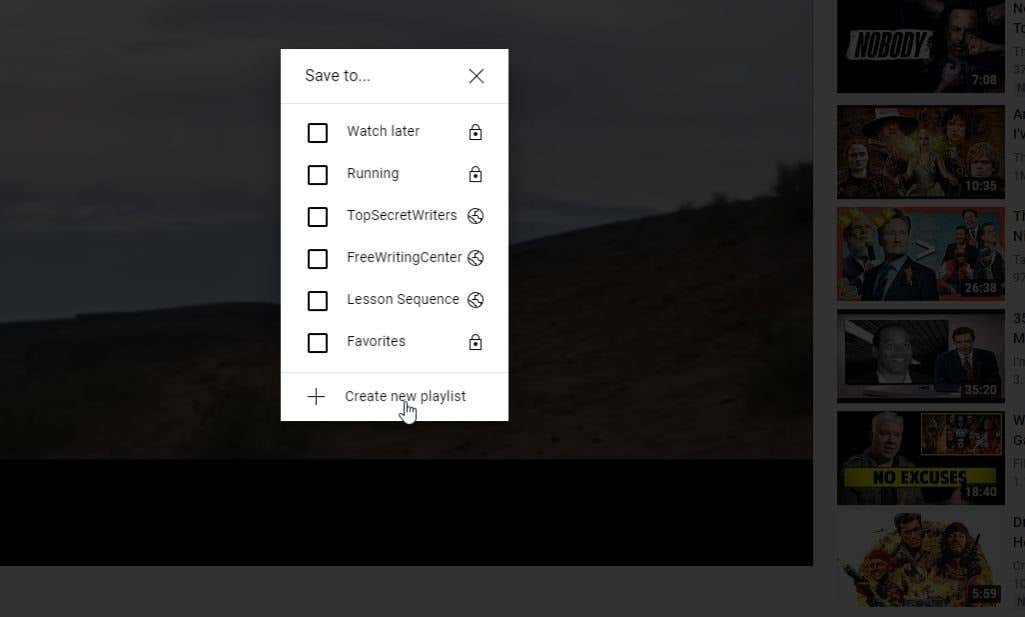
اما اگر لیستی از چندین شناسه ویدیو جمع آوری کرده باشید و فقط بخواهید یک لیست پخش را بدون ذخیره کردن آن در جایی تماشا کنید، چه؟ میتوانید این کار را با یک ترفند URL YouTube انجام دهید.
http://www.youtube.com/watch_videos?video_ids=1st_ID,2nd_ID,3rd_ID
فقط هر شناسه ویدیویی را که جمعآوری کردهاید در URL همانطور که در بالا نشان داده شده است وارد کنید، که با کاما از هم جدا شدهاند. شما می توانید به تعداد دلخواه شناسه ویدیو اضافه کنید. برای مثال، اگر چهار شناسه ویدیو دارید، URL شما چیزی شبیه به این خواهد بود:
http://www.youtube.com/watch_videos?video_ids=ZwD1kG4PI0w,RxINRbE2R8A,Fo_lDTDSO-M, h0Hd3uWKFKY
وقتی این مورد را در مرورگر جایگذاری میکنید و Enterرا فشار میدهید، میتوانید همه ویدیوها را به ترتیب بهعنوان یک لیست پخش سریع تماشا کنید.
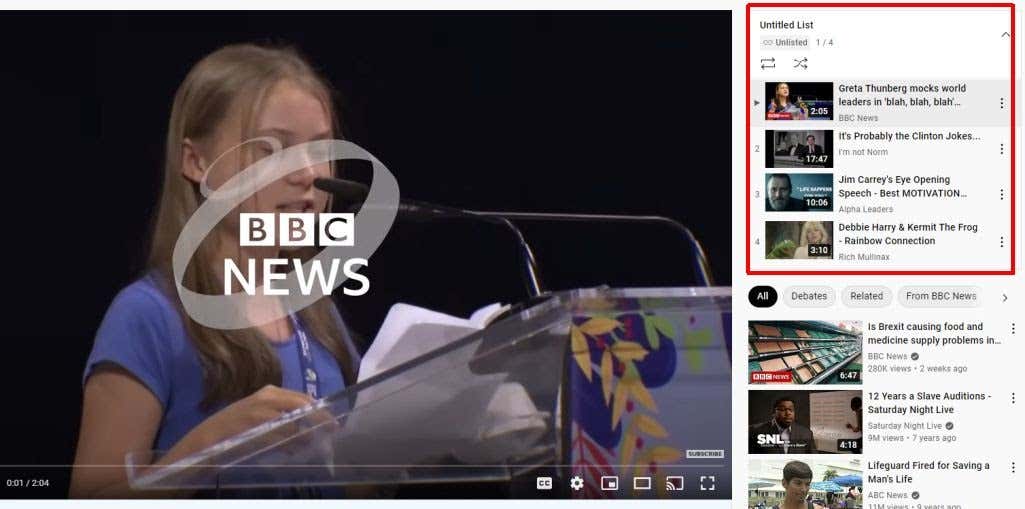
این یک روش سریع و راحت برای تماشای مجموعهای از ویدیوها به صورت مجموعهای بدون نیاز به توقف و کلیک بر روی هر کدام پس از اتمام تماشا است.
8. فقط اشتراکهای YouTube خود را ببینید
اگر همانطور که اکثر مردم از صفحه اصلی YouTube بازدید میکنند، فهرستی از توصیههای YouTube را برای خود میبینید. بسیاری از این موارد ممکن است نامربوط باشند و چیزی برای شما مهم نباشد.
شما از قبل فهرستی از محتوایی دارید که واقعاً به آن علاقه دارید. اینها اشتراکهای کانال شما هستند. این یکی از سادهترین ترفندهای یوتیوب است که میتوانید برای استفاده هر روز آن را نشانهگذاری کنید. فقط با بارگیری YouTube با استفاده از URL فید اشتراک، مستقیماً به اشتراکهای خود بروید:
https://www.youtube.com/feed/subscriptions
با این کار YouTube باز میشود و فقط همه اشتراکهایتان را به شما نشان میدهد، و هیچ چیز دیگری.
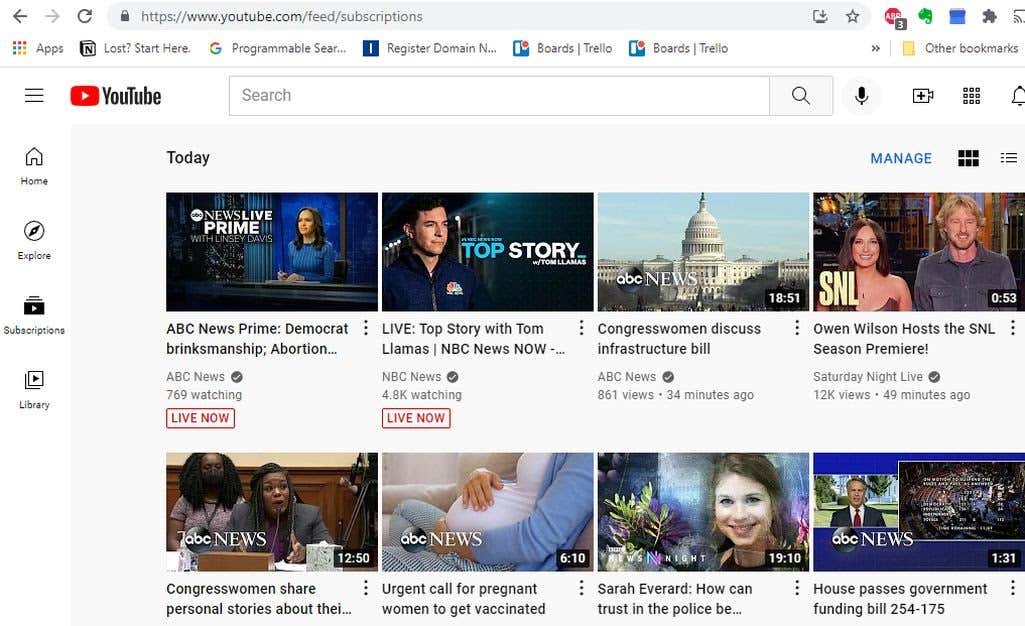
توصیه های بی ربط دیگری وجود ندارد، فقط شروع به تماشای چیزهایی کنید که از قبل می دانید دوست دارید.
9. یک GIF از یک ویدیوی YouTube ایجاد کنید
آیا تا به حال خواستهاید یک GIF ایجاد کنید را داشته باشید که بتوانید آن را در رسانههای اجتماعی با کلیپ تلویزیونی یا صحنه فیلم مورد علاقه خود به اشتراک بگذارید؟ اگر بتوانید یک ویدیوی بسیار کوتاه YouTube که آن صحنه را نشان میدهد، میتوانید این کار را انجام دهید.
میتوانید از سایتی به نام gifyoutube.com استفاده کنید که به شما امکان میدهد براساس آن یک GIF را ویرایش کنید ایجاد کنید. هر ویدیوی YouTube، به شرط داشتن شناسه.
gifs.com/gif/<
بنابراین اگر ویدیوی YouTube شما میخواهید یک GIF از NO8k8mایجاد کنید، فقط باید آن را به صورت زیر به URL gifs.com اضافه کنید:
با این کار کل ویدیو در وب سایت gifs.com در یک ابزار ویرایشگر ساده باز می شود. ابتدا، خط زمانی ویدیو را در نقطهای که میخواهید GIF شما شروع شود، انتخاب کنید.
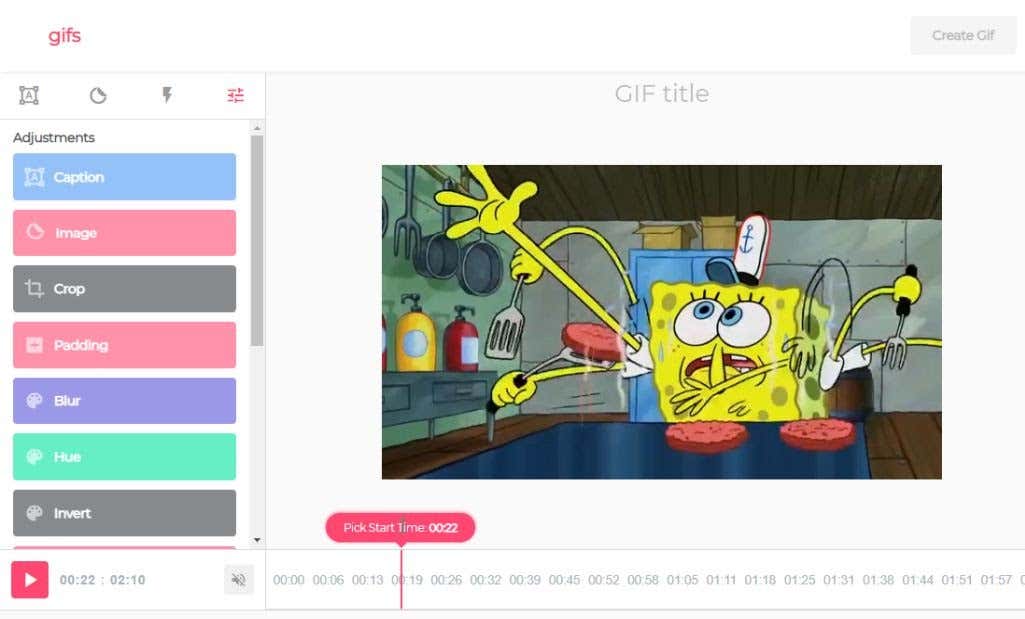
بعد، نقطهای را در خط زمانی انتخاب کنید که میخواهید GIF شما در آن پایان یابد.
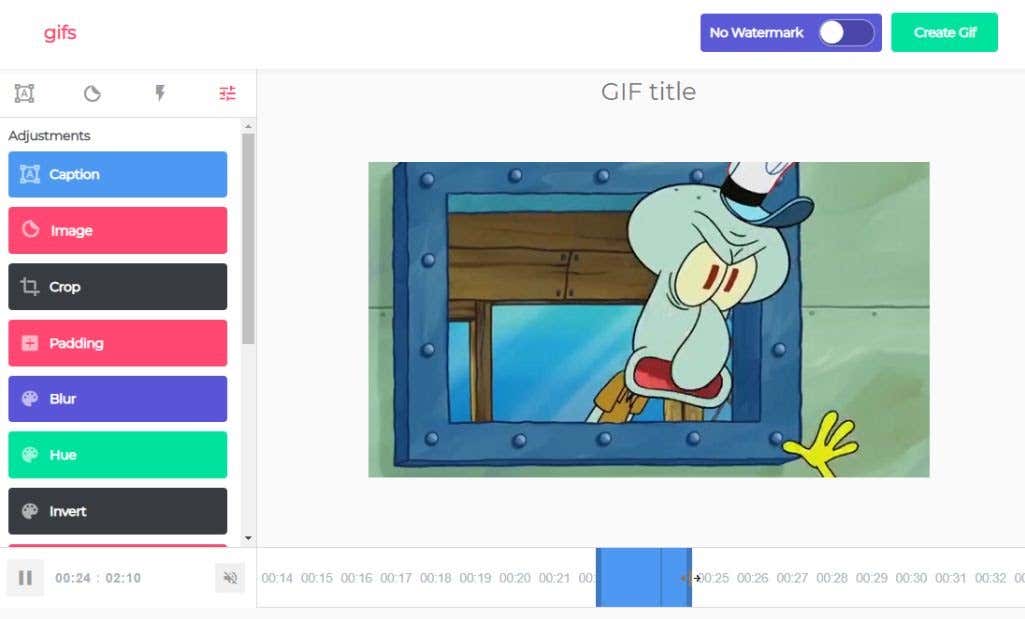
ایجاد GIFرا انتخاب کنید و از طریق جادوگر سریعی که GIF را برای شما ایجاد میکند قدم بزنید. در مرحله آخر، چندین پیوند بهینهسازی شده برای رسانههای اجتماعی را میبینید که میتوانید از آنها استفاده کنید، یا GIF را در رایانه خود دانلود کنید.
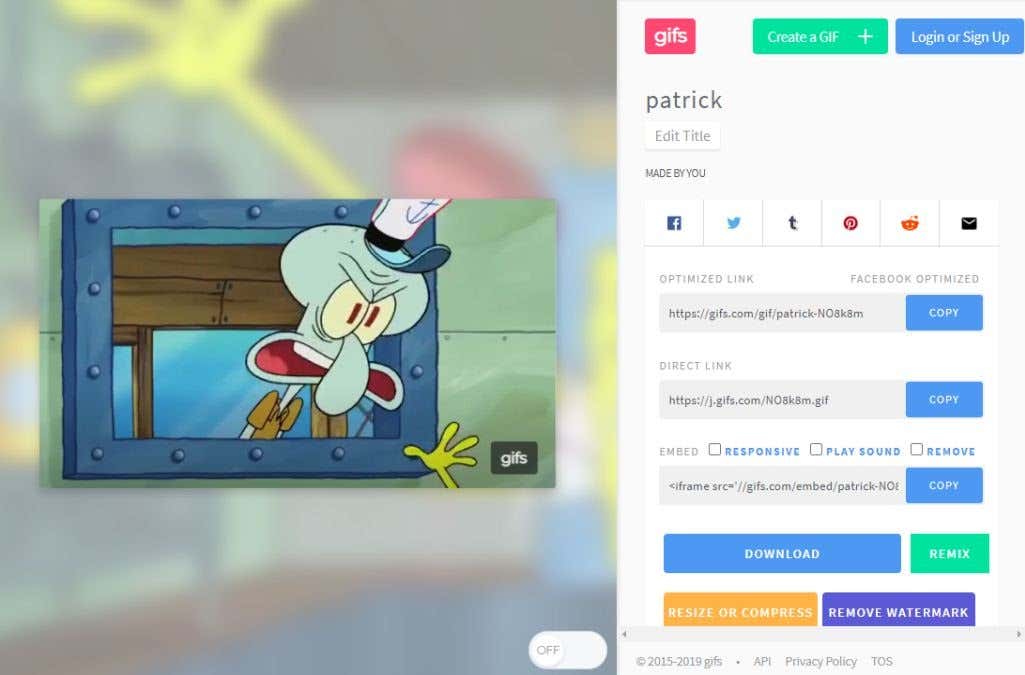
این نمیتواند آسانتر باشد. برای ایجاد GIF های سرگرم کننده که می توانید هر کجا که دوست دارید به اشتراک بگذارید.